- Yazar Abigail Brown [email protected].
- Public 2023-12-17 07:04.
- Son düzenleme 2025-01-24 12:27.
En Çok Seçtiklerimiz
Genel olarak en iyisi: Dragon Professional Bireysel
"Çeşitli özellikler ve kapsamlı özelleştirme yetenekleriyle donatılmış Dragon, konuşma tanıma programlarının altın standardıdır."
Windows 11 için en iyisi: Yerleşik Dikte
"Güvenilir bir Windows konuşmadan metne çözümü için başka bir yere bakmanıza bile gerek yok çünkü Microsoft'un en yeni işletim sistemi zaten bir tane ile birlikte geliyor"
MacOS için en iyisi: Yerleşik Dikte
"macOS için yerleşik program, konuşulan kelimeleri metne dönüştürmeyi parkta bir yürüyüşe dönüştürür."
Kurumlar için En İyisi: Dragon Professional Group
"Kurumlar için en iyi konuşmadan metne yazılım, çalışanların 3 kat daha hızlı belgeler oluşturmasına ve %99 tanıma doğruluğuna olanak tanır."
En İyi Sanal Asistan Özellikleri: Braina
"Yapay Zeka ile güçlendirilen Braina, kapsamlı sanal asistan özelliklerine sahip benzersiz bir konuşma yazılımıdır."
En İyi Çevrimiçi: Google Sesle Yazma
"Tek ihtiyacınız olan bir Google hesabı, Chrome Web tarayıcısı ve güvenilir bir İnternet bağlantısı."
iOS için en iyisi: Yerleşik Dikte İşlevi
"iPhone ve iPad'iniz için güvenilir bir konuşmadan metne çözüm istiyorsanız, doğrudan iOS'a entegre edilmiş bir çözümünüz var."
Android için en iyisi: Gboard Sesle Yazma
"Gboard ile e-posta yazmaktan kısa mesajlara yanıt vermeye kadar her şey için sesinizi kullanabilirsiniz."
Genel olarak En İyisi: Dragon Professional Bireysel

Dragon her zaman konuşma tanıma programlarının altın standardı olmuştur ve bu durum bugün bile devam etmektedir. Bir kamyon dolusu özellik ve kapsamlı özelleştirme yetenekleriyle donatılmış Dragon Professional Individual, tartışmasız en iyi konuşmayı metne dönüştürme yazılımıdır. Yeni nesil konuşma motoru "Derin Öğrenme" teknolojisini kullanır ve böylece programın kullanıcının dikte ederken bile kullanıcının sesine ve çevresel değişikliklere uyum sağlamasına olanak tanır.
"Akıllı Biçim Kuralları" özelliği sayesinde, kullanıcılar belirli öğelerin (ör. tarihler, telefon numaraları) nasıl görünmesini istediklerini kolayca yapılandırabilir. Dragon Professional Individual'ın gelişmiş kişiselleştirme özellikleri, maksimum verimlilik ve üretkenlik için uyarlanmasını sağlar. Kıs altmalar ve işletmeye özgü benzersiz terimler için özel kelime listelerini içe veya dışa aktarabilirsiniz. Ayrıca, belgelere sık kullanılan içeriği (ör. metin, grafikler) hızlı bir şekilde eklemek için özel sesli komutlar yapılandırabilir ve hatta basit sesli komutlarla çok adımlı görevleri otomatikleştirmek için zaman kazandıran makrolar oluşturabilirsiniz.
Windows 11 için En İyisi: Yerleşik Dikte

Güvenilir bir Windows konuşmadan metne çözümü için başka bir yere bakmanıza bile gerek yok çünkü Microsoft'un en yeni işletim sistemi zaten bir işletim sistemiyle birlikte geliyor. 5 Ekim güncellemesinin bir parçası olarak sunulan geliştirilmiş Dikte özelliği, tüm düşüncelerinizi ve fikirlerinizi yalnızca sesinizi kullanarak hızlı ve doğru bir şekilde yakalamanıza olanak tanır. İşletim sistemine derinlemesine entegre olduğu için Dikte, Windows 11'deki hemen hemen her metin alanıyla kusursuz bir şekilde çalışır. Başlamak için bir metin alanı seçin (örneğin, Microsoft Word belgesi, E-posta oluşturma kutusu), "Windows" logo tuşunu kullanın. dikte araç çubuğunu başlatmak ve konuşmaya başlamak için "H" tuşuyla.
Çoğu harfleri, sayıları, noktalama işaretlerini ve sembolleri yalnızca adlarını söyleyerek kolayca dikte edebilirsiniz (ör.g. $ eklemek için "dolar işareti" deyin). Dikte ayrıca metin seçmenize/düzenlemenize, imleci belirli bir konuma taşımanıza ve daha pek çok şeye olanak sağlayan çok sayıda sesli komutu destekler. Windows 11, dikte için çeşitli farklı dilleri destekler ve bilgisayarınızın İnternet'e bağlı olması ve onu kullanmak için çalışan bir mikrofona sahip olması gerekir.
MacOS için En İyisi: Yerleşik Dikte

Apple'ın dikte özelliği doğrudan masaüstü işletim sistemine yerleştirilmiştir, üçüncü taraf çözümlere gerek yoktur. macOS için yerleşik program, konuşulan kelimeleri metne dönüştürmeyi parkta yürüyüşe çıkarır.
Dikte'yi ayarlamak için Apple Menüsü > Sistem Tercihleri > Erişilebilirlik > Sesle Denetim'e gidin ve ardından "Sesle Denetimi Etkinleştir"i seçin. Burada dikte dilini seçebilir ve diğer seçenekleri yapılandırabilirsiniz. İşletim sisteminin yerel bir bileşeni olan Dikte, macOS'taki herhangi bir metin alanıyla iyi çalışır.
Kullanmak için imleci herhangi bir metin alanına yerleştirin (ör. Apple Sayfaları belgesi, E-posta oluşturma penceresi), etkinleştirmek için "Fn" tuşuna iki kez basın ve konuşmaya başlayın. Bu özellik sesinizin özelliklerini öğrendiği ve aksanınıza uyum sağladığı için sürekli kullanımla daha iyi hale gelir. Dikte, tüm standart işlemler için (örneğin metin seçme/biçimlendirme, imleci belirli bir konuma hareket ettirme, noktalama işaretlerini/sembollerini girme) birden çok sesli komutu destekler ve sizin de kendinizinkini oluşturmanıza olanak tanır.
Daha fazla Mac programı için, Mac'ler için en iyi video düzenleme yazılımı ve en iyi Mac masaüstü yayıncılık yazılımı kılavuzumuza göz atın.
Kurumlar için En İyisi: Dragon Professional Group
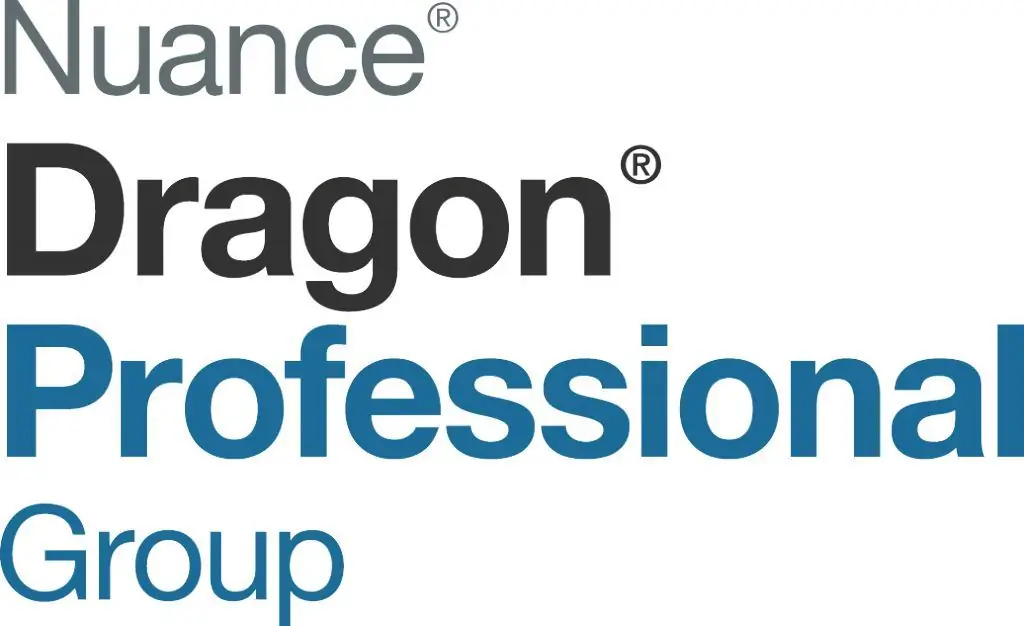
Ödeme sırasında USB2022 kodunu kullanarak Dragon Home veya Dragon Professional Individual satın aldığınızda ücretsiz bir USB kulaklık alın.
Belgeleme, herhangi bir kuruluşun günlük iş akışının çok önemli bir parçası olsa da, genellikle çok değerli zaman ve kaynak gerektirir. Ancak Dragon Professional Group sayesinde böyle olmak zorunda değil. Kuruluşlar için en iyi konuşmayı metne dönüştürme yazılımı, çalışanların belgeleri 3 kat daha hızlı (yazmaya kıyasla) ve %99 tanıma doğruluğu oluşturmasına olanak tanır. Bu, programın aksanlı kullanıcılar veya açık ofis alanlarında çalışanlar için bile dikte ederken yüksek tanıma doğruluğu elde etmek için "Derin Öğrenme" teknolojisini kullanan yeni nesil konuşma motoruyla mümkün oluyor.
Dragon Professional Group, tekrarlayan görevleri otomatikleştirmeyi ve çok adımlı süreçleri kolaylaştırmayı da kolaylaştırır. Belgelere sık kullanılan öğeleri (örneğin imzalar) hızla eklerken yardımcı olan özel sesli komutları yapılandırabilirsiniz. Sistem ayrıca zaman kazandıran makrolar oluşturmanıza veya diğer çalışanlarla paylaşmak için yazılımın sözlüğüne sektöre özel terimler eklemenize olanak tanır.
Program ayrıca, kullanıcı profillerinden özel komut veritabanlarına kadar her şeyin kolay yönetimini sağlayan merkezi bir kullanıcı yönetim konsolu olan "Nuance Management Center" ile birlikte gelir.
Sanal Asistan Özellikleriyle En İyisi: Braina
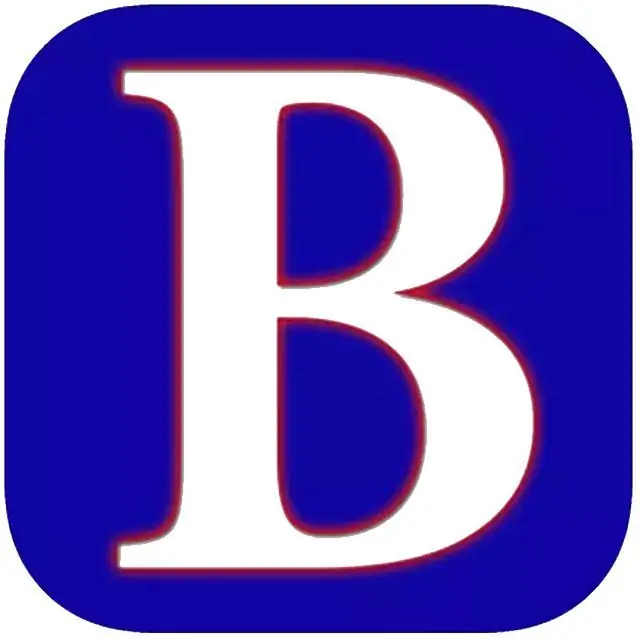
Konuşma tanıma programları, sesinizi metne dönüştürmek için harikadır, ancak bir tanesini alarm ayarlamak ve hatta bilgisayarınızdaki dosyaları aramak için de kullanabilirseniz ne olur? Braina ile tam da bunu ve çok daha fazlasını yapabilirsiniz. Yapay Zeka (AI) tarafından desteklenen Braina, kapsamlı sanal yardımcı özelliklerine sahip benzersiz bir konuşmayı metne dönüştürme yazılımıdır.
Çok işlevli program, bilgisayarınızı kontrol etmek ve farklı görevleri gerçekleştirmek için doğal dil komutlarını kullanmanıza olanak tanır; bunların tümü, kullanışlı bir tek pencere ortamından yapılır. Braina, çevrimiçi bilgi ararken, karmaşık matematiksel hesaplamalar yaparken, en sevdiğiniz şarkıları çalarken, not alırken, belirli dosyaları/programları/web sitelerini açarken ve hava durumu bilgilerini alırken yardımcı olabilir.
Ayrıca, tekrarlayan görevleri otomatikleştirmeyi kolaylaştıran özel sesli komutları ve makroları da destekler. Konuşmadan metne işlevselliği söz konusu olduğunda, program 90'dan fazla farklı dilde ve aksanda (örneğin İngilizce, Almanca, İspanyolca, Fransızca, İtalyanca, Rusça, Japonca) ses diktesini %99'a kadar doğrulukla destekler.
En İyi Çevrimiçi: Google Sesle Yazma
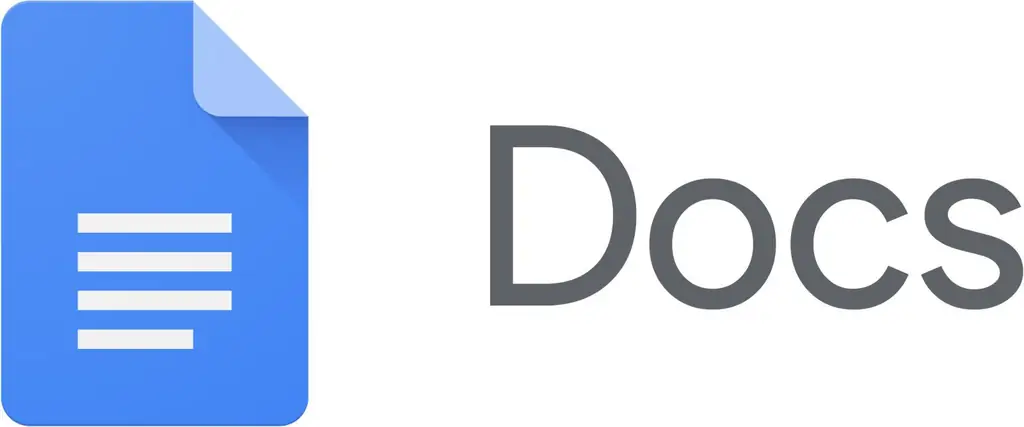
Google Dokümanlar, çok kullanıcılı ortak çalışma, eklenti uyumluluğu ve sürüm geçmişi gibi birçok özelliği içerir. Bununla birlikte, Web tabanlı kelime işlemci, Google'ın Sesle Yazma işlevini de destekleyerek, onu mevcut en iyi çevrimiçi konuşmadan metne çözümlerden biri haline getirir. Tek ihtiyacınız olan bir Google hesabı, Chrome web tarayıcısı ve güvenilir bir İnternet bağlantısı.
Konuşmadan metne başlamak için Google Dokümanlar'da bir doküman açın ve "Araçlar" menüsünden "Sesle yazma…" seçeneğini seçin. Tarayıcının bilgisayarınızın mikrofonuna erişmesine izin verdikten sonra, konuşmaya başlamak için mikrofon kutusunu tıklayın; Sesle Yazma, kelimelerinizi gerçek zamanlı olarak metne dönüştürecektir.
En iyi sonuçlar için net ve ortalama bir hızda konuşmalısınız. Google Sesle Yazma, birçok dilde (ör. İngilizce, Fince, Norveççe, İsveççe veya Tayca) dikteye izin verir ve konuşmaya başlamadan önce mikrofon kutusundan birini seçebilirsiniz. Metin seçme veya düzenleme, format uygulama veya imleci belgede belirli bir noktaya taşıma gibi tüm standart işlemler sesli komutlar kullanılarak yapılabilir.
iOS için En İyisi: Yerleşik Dikte İşlevi

Apple'ın iOS'u, kullanıma hazır yapısıyla ünlüdür. Mobil işletim sistemindeki tüm özellikler kolayca kullanılabilir ve sesle yazma bir istisna değildir. iPhone ve iPad'iniz için güvenilir bir konuşmayı metne dönüştürme çözümü istiyorsanız, doğrudan iOS'a entegre edilmiş bir çözümünüz var. Ses dikte özelliğine varsayılan iOS klavyesi aracılığıyla erişilebilir ve metin girişini kabul eden uygulamalarla harika çalışır. Apple'ın konuşmayı metne dönüştürme özelliğini kullanmak, sesinizi kullanarak e-posta oluşturmaktan not almaya kadar her şeyi yapmanıza olanak tanır.
Herhangi bir uygulamada metni dikte etmek için iOS klavyesindeki mikrofon simgesine dokunun ve konuşmaya başlayın. Dikte ederken, konuşmanızın işlenmekte olduğunu belirtmek için animasyonlu bir dalga formu görüntülenir. Dikte ederken yazım hatası gibi hatalar varsa manuel olarak düzeltilebilir. iOS'ta dikte çevrimdışı çalışır (belirli diller için) ve işlemlerin çoğu için sesli komut desteği vardır (ör. metni biçimlendirme, noktalama işaretleri ekleme).
Android için En İyisi: Gboard Sesle Yazma
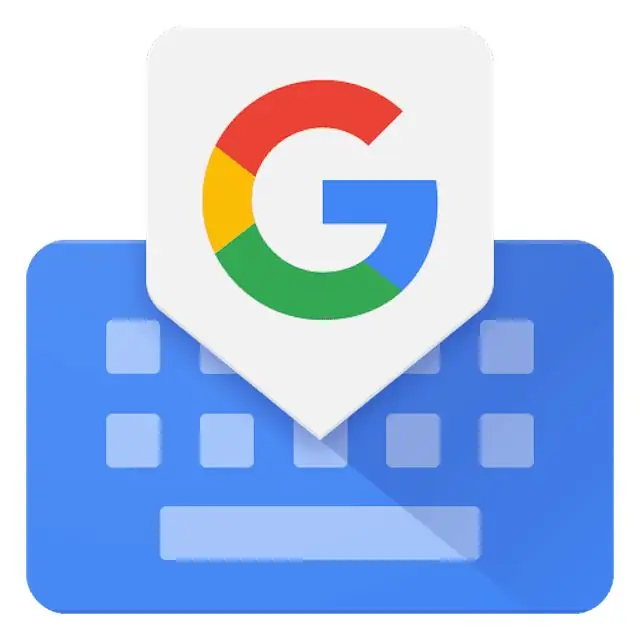
Android için kullanılabilen birçok klavye uygulaması arasında Gboard tartışmasız en popüler olanıdır. Google'ın klavyesi, kaydırarak yazma ve tek elle kullanım modu gibi pek çok şık özellikle birlikte gelir. Ancak bunların dışında güvenilir konuşma tanıma yetenekleri de içerir. Gboard'un Sesle Yazma özelliği, metin girişini kabul eden herhangi bir Android uygulamasıyla çalıştığından, e-posta yazmaktan kısa mesajlara yanıt vermeye kadar her şey için sesinizi kullanabilirsiniz. Özelliği kullanmak için tek yapmanız gereken mikrofon simgesine dokunmak ve "Şimdi konuş" görüntülendiğinde dikte etmeye başlamak.
Herhangi bir belge veya mesajdaki kelimeleri değiştirmek için Gboard'un Sesle Yazma işlevini de kullanabilirsiniz. Bunun için hedef kelimeyi seçin ve mikrofon simgesine dokunun. "Şimdi konuş" görüntülendiğinde, mevcut terimi değiştirmek için yeni kelimeyi söyleyin. Gboard, birden çok dilde sesle dikte etmeyi destekler ve çevrimdışı olarak da kullanılabilir.
Sürecimiz
Yazarlarımız 7 saatlerini piyasadaki en popüler konuşmayı metne dönüştürme yazılımını araştırmak için harcadı. Son tavsiyelerini yapmadan önce, genel olarak 15 farklı yazılımları değerlendirdiler, 8 farklı marka ve üreticilerin seçeneklerini taradılar, 100'den fazla okuyun kullanıcı incelemeleri (hem olumlu hem de olumsuz) ve yazılımın kendilerinin 4 tarafından test edilmesi. Bu araştırmaların tümü, güvenebileceğiniz öneriler sunar.






